So erstellen Sie eine Videopräsentation aus PowerPoint
Bei einer Präsentation ist es wichtig, einige Dinge im Auge zu behalten. Was werden Sie sagen? Wie lange wird es dauern? Falls Sie sich von Ihrem Publikum fernhalten, wie werden sie es sehen? Glücklicherweise werden von PowerPoint mehrere Tools angeboten, mit denen die Arbeit ziemlich einfach erledigt werden kann. In diesem Artikel werden wir etwas Licht darauf werfen, wie man eine Videopräsentation aus PowerPoint erstellt.
Sie können die Funktion Video erstellen verwenden, um die Präsentation in Form eines Videos zu speichern. Sie könnten in Betracht ziehen, die Diashow aufzuzeichnen oder die Zeiten zu proben, bevor Sie diese spezielle Funktion verwenden, damit die Zuschauer ausreichend Zeit haben, jede einzelne Folie zu sehen.
Wie erstelle ich eine Videopräsentation aus PowerPoint?
1. Greifen Sie auf die Backstage-Ansicht zu, indem Sie auf die Registerkarte Datei klicken.
Klicken Sie auf Video erstellen, nachdem Sie Exportieren ausgewählt haben. Sie sehen die Exportoptionen auf der rechten Seite des Bildschirms.
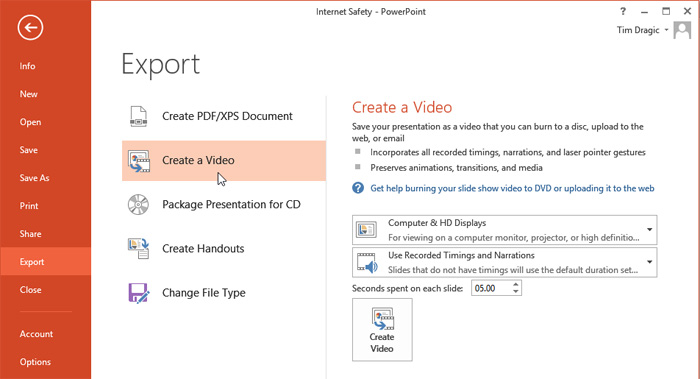
2. Als nächstes muss auf den Dropdown-Pfeil neben Computer und HD-Anzeigen geklickt werden, der Ihnen hilft, die Größe sowie die Qualität des Videos auszuwählen.
3. Klicken Sie anschließend auf den Dropdown-Pfeil neben Use Recorded Timings and Narrations.
Falls Sie keine aufgezeichneten Timings verwenden möchten, müssen Sie Don't Use Recorded Timings and Narrations auswählen. Es ist auch möglich, die Zeit für jede Folie fein abzustimmen.
4. Falls Sie jedoch bereits aufgezeichnete Timings und Kommentare haben und diese im Video verwenden möchten, wählen Sie Aufgezeichnete Timings und Kommentare verwenden.
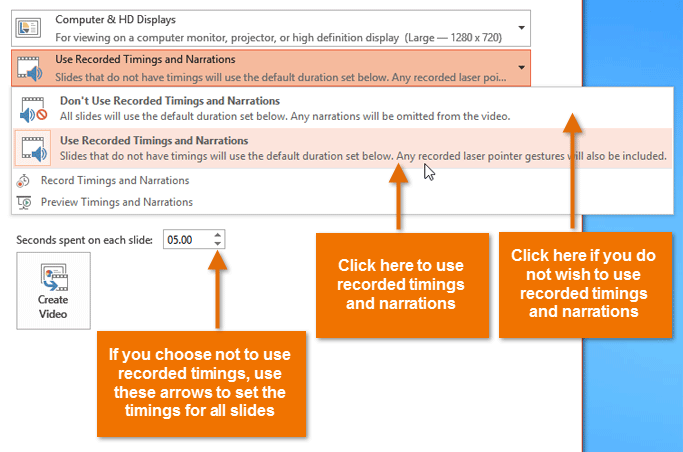
5. Ein Dialogfeld „Speichern unter“ wird angezeigt, wenn Sie auf „Video erstellen“ klicken.
Geben Sie einen beliebigen Namen für die Präsentation ein, nachdem Sie den Speicherort ausgewählt haben.
6. Sobald Sie auf Speichern klicken, wird Ihr Video von PowerPoint erstellt und Sie sehen unten eine Statusleiste. Das Video kann angezeigt, gesendet oder hochgeladen werden, sobald die Leiste vollständig ist.
7. Neben dem Versenden des Videos per E-Mail ist es auch möglich, es auf kostenlose Websites zum Teilen von Videos wie YouTube hochzuladen. Nach dem Hochladen des Videos können Sie den Link an beliebige Personen weitergeben.
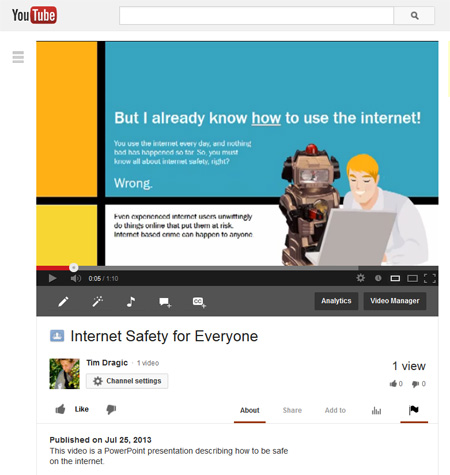
Konvertieren von PowerPoint in YouTube- oder iPod-Videos:
Hier benötigen Sie eine WebCam oder vielleicht ein Mikrofon, eine frische Kopie von MS PowerPoint, eine Internetverbindung und auch die PPT-Datei. Jetzt können Sie loslegen.
Schritt 1: Nachdem Sie die PPT-Präsentationsdatei in PowerPoint selbst geöffnet haben, wechseln Sie zum Diashow-Menü, um die genaue Zeitdauer zu ermitteln, die jeder Folie zugewiesen ist. Hier stehen Ihnen einige Optionen zur Verfügung:
a. Falls Sie Ton in die Präsentationen einbeziehen möchten, verwenden Sie die Sprachaufzeichnung. Nehmen Sie beim Navigieren durch die Folien Ihre Stimme auf und sagen Sie Ja, während Sie aufgefordert werden, Ihre Änderungen zu speichern.
b. Verwenden Sie bei stummen Videos Rehearse Timings, mit denen Sie bestimmen können, wie lange eine Folie auf dem Bildschirm angezeigt wird, bevor Sie zur nächsten Folie wechseln.
Schritt 2: Jetzt ist es an der Zeit, die im vorherigen Schritt gespeicherte Datei hochzuladen, indem Sie zu Authorstream gehen, das eigentlich eine PowerPoint-Hosting-Lösung zum Hochladen von PowerPoint-Dateien bis zu einer Größe von 1 GB ist.
Schritt 3: Nachdem Sie diese Datei ins Internet hochgeladen haben, wird sie von Authorstream in eine MPEG4-Videodatei konvertiert und Sie können sie direkt auf YouTube aktualisieren oder sogar auf Ihrem iPod ansehen.
Obwohl dieser Vorgang einige Zeit in Anspruch nehmen kann, erhalten Sie eine E-Mail-Benachrichtigung, sobald das PowerPoint-Video zum Herunterladen aus dem Internet eingestellt ist.
Obwohl es einige Zeit dauern wird, bis die Konvertierung abgeschlossen ist, wird Ihre Geduld Sie reich belohnen. Außerdem wird die Videoqualität absolut unglaublich sein.
An dieser Stelle möchten wir noch etwas sagen – neben der Konvertierung einer PowerPoint-Datei in ein Video erstellt Authorstream auch die Video-Podcast-Version Ihrer Präsentation, die Sie direkt in iTunes importieren können.
Wie teilt man eine erstellte Videopräsentation über die ezTalks-Videokonferenzsoftware?
Eine der zuverlässigsten und bekanntesten Videokonferenz-Apps ist derzeit ezTalks Cloud Meeting, mit der Sie PowerPoint-Präsentationen ohne große Schwierigkeiten online vorbereiten können. In den folgenden Abschnitten sehen wir uns den Schritt-für-Schritt-Prozess zum Teilen Ihrer Videopräsentation über diese erstaunliche Software an.
1. Zuerst müssen Sie die Software herunterladen und danach muss die Software auf Ihrem Computer oder Mobilgerät gestartet werden.
2. Nach dem Einloggen müssen Sie nach der Schaltfläche „Meeting starten“ suchen und auch überprüfen, ob die Webcam und das Mikrofon einwandfrei funktionieren. Anschließend ist es erforderlich, den Teilnehmern Einladungen zur Teilnahme an der Konferenz zuzusenden und hierfür Ihre Raumkennung per E-Mail anzugeben. Sobald die Einladung angenommen wurde, kann der Benutzer mit der Präsentation beginnen.
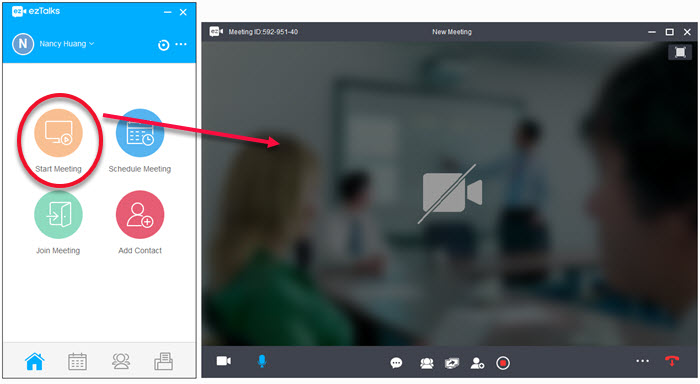
3. Während das Meeting läuft, kann die kostenlose Bildschirmfreigabeoption zum Teilen von Anwendungen und Dateien verwendet werden, um die Online-Videopräsentation nützlich zu machen. Diese folgende Funktion ermöglicht es Ihnen, PowerPoint-Anwendungen zu teilen, während es den Teilnehmern möglich ist, die digitalen Folien in Echtzeit zu sehen.
4. Während die Präsentation vorbereitet wird, ist es auch möglich, die Desktop-Freigabe anzuhalten und neu zu starten, um Anmerkungen zusammen mit der Diskussion zu ermöglichen, bevor sie erneut beginnt. Diese Desktop-Sharing-Funktion kann sogar durch Drücken der Stopp-Taste angehalten werden, sobald die Präsentation beendet ist.
Fazit:
Nachdem Sie die vorherigen Abschnitte zur Erstellung einer Videopräsentation durchgegangen sind, muss Ihnen klar sein, dass die Aufgabe doch nicht so schwierig ist. ezTalks Cloud Meeting wird es Ihnen extrem einfach machen, Anwendungen wie PowerPoint im Web zu teilen, damit andere Personen es auch sehen können. Tatsächlich werden nicht viele Ressourcen benötigt, um eine Videopräsentation online zu erstellen.